
照片分析:对称式构图给画面带来了静谧的氛围,月亮和人物勾勒出一个漂亮的三角形中心,一静一动的月亮与一上一下的鱼竿又给这种安详的氛围带来一丝调皮的味道。相对于之前好多期的那些大风光来说,我觉得这样的小品更为舒爽。但是因为拍摄时间的缘故,画面天空还亮着,与我心中安静的感觉还有些差距,所以这次后期处理我主要想做的就是通过逐层调整来改变照片的天空色彩与色温。
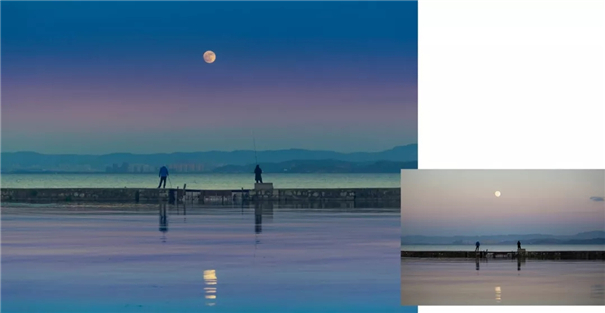
01 压暗天空
许多人在压暗天空的时候,总习惯用一个大幅度的渐变滤镜来进行处理。如果是一张黑白摄影作品,这么做也没什么问题,但如果是彩色作品就很容易造成色彩的错乱。这儿观察原作的色彩分布不难发现,在从亮色的天空到蓝色的地面景物之间,还隔着一层淡淡的红霞,所以我们一共创建了三层渐变滤镜。

第一层渐变滤镜的范围最大,加上了一个浅粉色色罩将霞光与天空统一起来,接着添加第二层渐变滤镜压低天空部分的色温,最后用第三层渐变滤镜在两者之间建立一个更平缓的过渡,同时压低天空,形成了一个从上到下的平滑色彩过渡。然后在下方,复制一份与上方相同的渐变设置,得到与上方对应的色彩渐变。
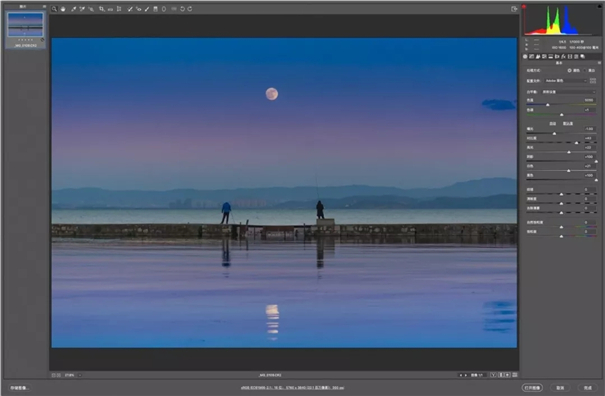
02 影调与颜色
在基本面板中,我降低了画面的整体曝光值以获得更饱和的色彩,接着大幅度提高了阴影与黑色缓和压低曝光对于画面暗部的影响,同时也适当提亮了高光保证月亮的明度不出现大幅下降。再然后,在曲线面板点曲线子面板的蓝色通道中,我提亮了左下端点、压低了右上端点,同时给曲线加入了一丁点儿的反S形调整,营造出一种更为怀旧的氛围。
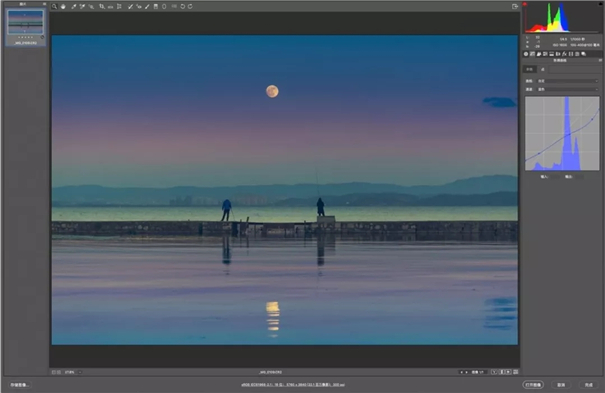
03 调整构图
最后终于轮到调整构图了。这次之所以将调整构图的操作放到最后进行,是因为我实在太喜欢这张照片,所以想在完成影雕调整之后多尝试几种构图的可能性。首先我使用裁剪工具框选出画面的核心区,这个时候要注意选区与月亮之间的中间对齐状态。我觉得用边缘调整手柄作为参考是一个很好的选择。
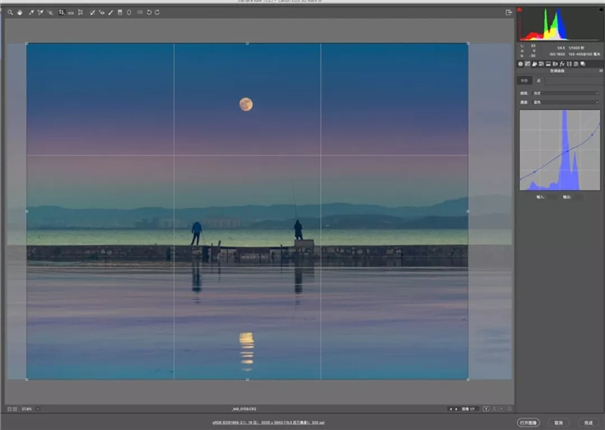
确定核心区之后,按住Shift键拖动边缘的调整手柄,就能以等比例的形式将画面向外扩张,且始终保持画面中心——即月亮和倒影形成的轴线位置不发生任何变化。最终,我将边框放在了右侧黑云的边缘上,保持了画面天空的干净整洁。
最终效果

照片分析:诚如黄老爷所说,这张照片的构图非常规整,我们对原片都很喜爱,但是问题来了,原片越是好,后期调整空间,尤其是修复类调整空间就不大,所以我将重点放在了微调上,主要针对的是画面中的暖色。我使用了HSL调整进行处理,让照片在平淡中,尽可能显现出更多色彩层次。

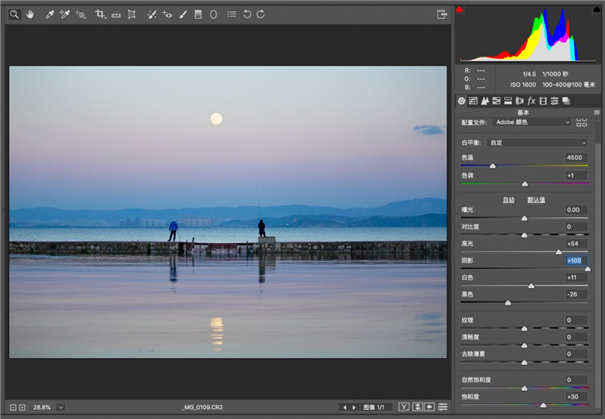
01 基础影调调整
照片的整体曝光很恰当,并不需要有大幅度调整。在基本面版中,我将高光调整为+54,阴影设置为+100,提升白色到+11,这些都是在提亮,最后降低黑色为-26。我将饱和度调整为+30来提升照片的颜色表现力。
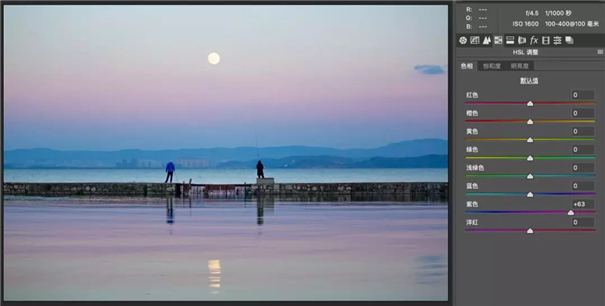
02 突出彩霞
在HSL调整面板的色相子面板中,我把紫色的色相调整为+63,这么做可以让颜色偏向杨红,看上去更暖,也跟蓝色拉开更大的差异。此时除了天空,其实水面上的暖色调更加漂亮。
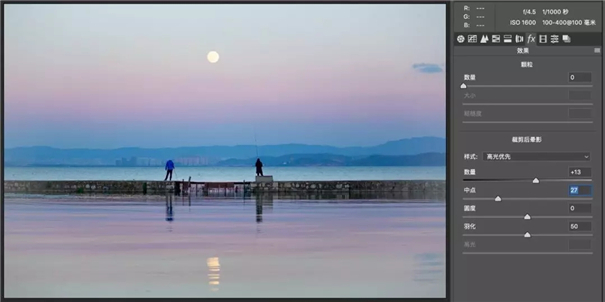
03 添加亮角
我希望照片清清淡淡,所以这里我进入fx效果面板,将剪裁后晕影的数量设置为+13,重点缩减至27,提亮照片的四周,这样处理不是为了弥补镜头问题,而是减轻照片的“重量”,让效果更加清新。
最终效果

内容由作者原创,转载请注明来源,附以原文链接
https://open.6pian.cn/news/3664.html全部评论

分享到微信朋友圈
表情
添加图片
发表评论